Modalità di selezione del formato dell’originale, Sezione 5 altre funzioni utili, Pronta a copiare – TA Triumph-Adler DC 2130 Manuale d'uso
Pagina 66
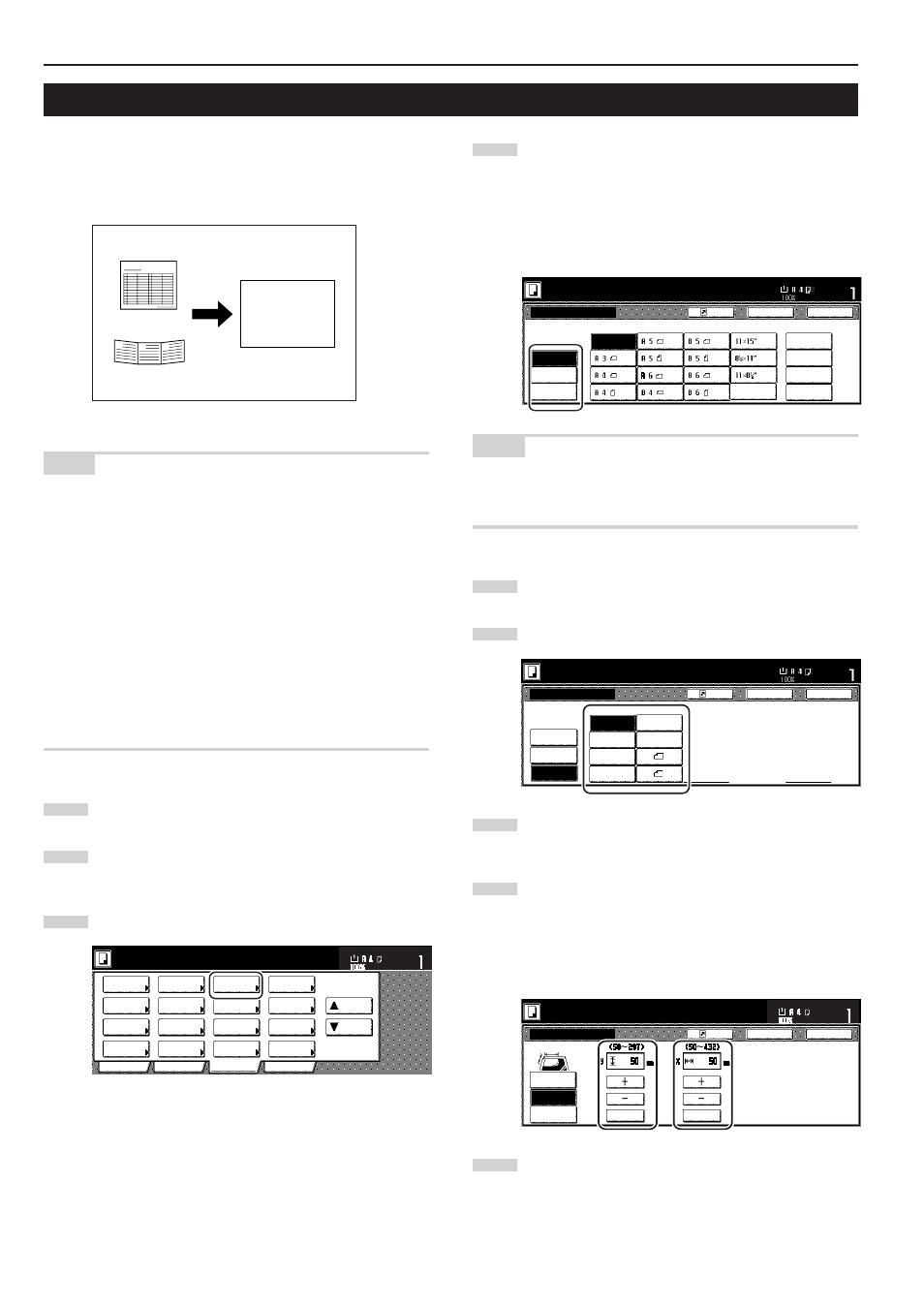
Sezione 5 ALTRE FUNZIONI UTILI
5-28
4
Selezionare il formato degli originali.
Per selezionare un formato di scansione standard, premere il
tasto corrispondente al formato desiderato, quindi passare
direttamente al punto 9.
Se si desidera selezionare un formato standard diverso da
quelli visualizzati, passare al punto successivo.
Se si desidera selezionare manualmente le dimensioni
dell’area da scansire, passare direttamente al punto 7.
Retro
Registra
Chiuso
Usa registra
Selez. formato orig.
Pronta a copiare.
Selezione
formato
Ins. form.
Auto
Impos
Form. Carta
100X100mm
150X150mm
200X200mm
120X120mm
Folio
Altri
Form. std
NOTA
Se si è registrato un formato originale personalizzato, sarà
possibile selezionarlo e utilizzarlo in questa modalità (vedere
“4. Registrazione del formato dell’originale” a pagina 7-56).
5
Premere il tasto “Altri Form. std”.
6
Selezionare il formato degli originali e quindi procedere al
punto 9.
Impos
Form. Carta
Selezione
formato
Ins. form.
Altri
Form. std
Pronta a copiare.
Selez. formato orig.
Registra
Retro
Chiuso
8K
16K
11 x 17"
8
1
/
2
x 13"
8
1
/
2
x 14"
5
1
/
2
x 8
1
/
2
"
8
1
/
2
x 5
1
/
2
"
Cartol.
7
Premere il tasto “Ins. form.”. Verrà visualizzata la schermata
per l’impostazione delle dimensioni dell’area di scansione.
8
Considerando come “0” l’impostazione dell’angolo posteriore
sinistro del piano in vetro, premere il tasto “+” o “-” per
modificare le dimensioni dell’area di scansione con
l’impostazione desiderata.
* È possibile immettere le dimensioni anche premendo
direttamente il tasto “Tasti #” e utilizzando, quindi, la
tastiera.
Retro
Chiuso
Selez. formato orig.
Pronta a copiare.
Selezione
formato
Ins. form.
Tasti #
Tasti #
Registra
I l ra p p. s c a n . p u ò e s s e r e s e t .
c o n d i r e z i o n e X - Y q u a n d o o r i g .
è p o s i z . n e l l ' a n g o l o p o s t . s i n .
Impos
Form. Carta
Altri
Form. std
9
Premere il tasto [Start].
La copia verrà avviata.
15. Modalità di selezione del formato dell’originale
Se in questa modalità si seleziona manualmente un formato per il
documento originale, verrà sottoposta a scansione per la copia solo
l’immagine in quel formato. Utilizzare questa modalità anche quando
si effettuano copie da originali in formati non standard.
NOTE
• Se si utilizzano spesso originali in formato non standard, è
possibile registrare il formato come personalizzato (vedere
“4. Registrazione del formato dell’originale” a pagina 7-56).
• È necessario che i documenti originali in formato non standard
vengano posizionati SEMPRE sul piano in vetro.
• Una volta selezionato il formato dell’originale in questa modalità,
è possibile eseguire la copia con gli originali posizionati sul piano
in vetro anche se il coperchio degli originali (o l’elaboratore
documenti opzionale) è aperto.
• Se si utilizza questa modalità in combinazione con la modalità
centratura/spostamento immagine, sarà possibile, ad esempio,
centrare l’immagine di originali in formato non standard su carta
da copia in formato standard (vedere “4. Centratura
dell’immagine della copia [modalità Centratura/Spostamento
immagine]” a pagina 5-8).
1
Posizionare i documenti originali da copiare.
2
Premere sulla scheda “Funzione”. Verrà visualizzato il
contenuto della scheda “Funzione”.
3
Premere il tasto “Seleziona for. orig.”. Verrà visualizzata la
schermata “Selez. formato orig.”.
Selezione
Carta
2-facce/
Separaz
Combinare
Riduzione/
Ingrandim.
Margine/
Centratura
Numeraz.
Pagina
Funzione
Base
Scelta uten.
Programma
Modo
Copertina
Libretto
Cancella
Bordi
Modo
Esposiz.
Qualità
imm Orig.
Sort/
Finito
Pronta a copiare.
Seleziona
for. orig.
Selezione
Automatica
Largo #
di orig.
Sovrapp.
Su
Giù
Impos
Form. Carta
A4
B
C
A